Hao123ブラウザハイジャック犯を削除する方法
Hao123を削除する簡単なヒント
Hao123は、ブラウザの設定を変更し、インストールされているGoogle Chrome、Internet Explorer、およびその他のWebブラウザのデフォルトの検索エンジンとしてwww.Hao123.comを設定するニュースディレクトリWebサイトです。感染により、ユーザーがブラウジングタブを開き、URL検索バーにクエリを入力するたびにWebサイトが開きます。多くの場合、商用ページへのリダイレクトが発生し、ユーザーが必要なコンテンツにアクセスできなくなります。
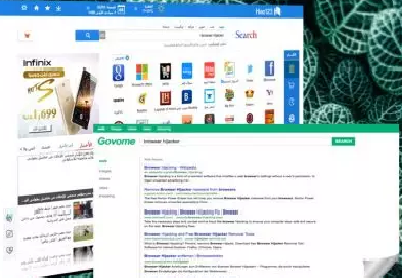
プログラムは、多くの場合、ユーザーの同意なしにインストールされます。感染後、ユーザーの同意を必要としないため、必要な複数のプロセスをバックグラウンドで実行することにより、システム操作の速度に影響を及ぼし始めます。サイバー侵入者は、ブラウジングアクティビティに影響を与え、ユーザーをさまざまな商用ページにリダイレクトし、検索結果としてページにアクセスするたびに侵入型広告を挿入することに重点を置いているため、ブラウザハイジャック犯として分類されます。
概要概要
名前:Hao123
タイプ:ブラウザハイジャック犯
症状:怪しげなコマーシャルコンテンツの配信、広告付きのオンライン検索の挿入、関連ページへのリダイレクト、ブラウザのホームページ、新しいタブページ、検索エンジンへの変更
配布:侵入者は他のプログラムにバンドルされていることが多く、欺瞞的な広告からインストールされたものは、システムの枯れたPUAに自動的に読み込まれます。
考えられる損害:すべてのPUAには、個人データまたは識別可能なデータが疑わしいサードパーティ企業と共有された場合に深刻なプライバシー問題を引き起こす可能性のある共通のデータ追跡機能があります
削除:信頼できるウイルス対策ツールを使用するか、以下の手動の手順に従ってください
Hao123は、中国市場向けに設計された合法的な検索エンジンです。 Baiduと呼ばれる開発者によって設計されています。ユーザーは、ソフトウェア開発者によって悪用され、欺瞞的なバンドルで拡散していることに気付いたときに、ウイルスと呼び始めました。この手法でシステムに入った後、アプリは疑わしくなります。インストールされているWebブラウザの設定を変更します。その結果、Hao123.it、Hao123.com、en.hao.123などへのリダイレクトが発生する可能性があります。
一般的に、人々は公式のプロモーション/ダウンロードページからツールバーや同様のコンポーネントを意図的にダウンロードします。ただし、ダウンロードマネージャー、PDFクリエーター、および同様のフリーウェアのインストールを監視できない場合、意図せずにインストールをリードする可能性があります。したがって、この手法は不公平ですが、フリーウェアのインストールプロセスに細心の注意を払わないことで、システムにPUA感染を引き起こす責任もあります。
検索エンジン–Hao123も、ソフトウェアバンドルと呼ばれるこの欺瞞的なマーケティング手法を使用して配布されます。このソフトウェアマーケティング手法では、オプションのコンポーネントとしてフリーウェアまたはシェアウェアを使用してプログラムを事前にパックできます。 PUAの侵入は、ユーザーが追加のコンポーネントを開示しないクイック/標準インストール設定を使用して新しいアプリをインストールするときに発生する可能性が最も高くなります。したがって、このセットアップを使用すると、パッケージに含まれているすべてのアプリをシステムにインストールすることになります。
他の検索ツールと同様に、Hao123は、検索用語、最も訪問されたサイト、特定のWebサイトにアクセスしたときに追加されたデータなど、個人を特定できない情報を収集します。アプリを削除するだけで、そのようなことが停止します。 Hao123クライアントの最大の危険性は、変更された検索結果が表示されることが多いことです。そのため、マルウェアに感染してマルウェアに感染する可能性のあるスポンサー付きのアフィリエイトページにつながる商用通知やリンクを閲覧する必要がある場合があります。
評判の良いウイルス対策ツールを使用して、Hao123を簡単に削除できます。疑わしいコンポーネントや悪意のあるコンポーネントがシステムにインストールされる可能性があるため、削除プロセスを実行するのに最適な方法です。ただし、感染は危険なものではないため、手動による削除オプションを選択することもできます。削除の原則は同じままです-システムから検索エンジンを削除し、Webブラウザをリセットして新しいスタートを切る必要があります。
バンドルは、一度に複数の日陰のプログラムのインストールに役立ちます
疑わしいページを閲覧しても、そのようなページの背後に何も隠されていないという保証はないため、良い結果が得られることはありません。たとえば、マルウェアを自動的にダウンロードするスクリプトが含まれている場合があります。ただし、自動ダウンロードは、安全でないインストールプロセスを通じて促進される可能性があります。あらかじめパックされたアプリは、一般的なアプリや、ソフトウェアやゲームのクラックと一緒に提供される可能性があります。インストール手順をスキップすると、含まれているアプリは表示されません。
そのため、専門家は、プログラムのダウンロード中にすべてのインストールウィンドウを注意深くチェックすることをお勧めします。この機能を取得するには、推奨/クイックオプションではなく、カスタム/詳細オプションを選択する必要があります。このため、ダウンロード用に選択したソフトウェアに含まれるすべてのアプリのリストが表示され、アプリが提供する追加コンポーネントのインストールに同意するオプションのチェックを外すか、選択を解除します。
特別なオファー
Hao123 は不気味なコンピューター感染である可能性があり、コンピューター上にファイルが隠されているため、その存在を何度も取り戻す可能性があります。 このマルウェアを簡単に削除するには、強力なSpyhunterマルウェア対策スキャナーを試して、このウイルスの駆除にプログラムが役立つかどうかを確認することをお勧めします。
必ずSpyHunterのEULA、脅威評価基準、およびプライバシーポリシーをお読みください。 Spyhunterの無料スキャナーは、コンピューターから現在の脅威をスキャンして検出し、ダウンロードするだけで、一度だけ削除することもできますが、次の48時間は駆除する必要があります。 検出されたラットをすぐに削除する場合は、ソフトウェアを完全にアクティブ化するライセンスバージョンを購入する必要があります。
特別オファー(Macintoshの場合)
あなたがMacユーザーであり、Hao123がそれに影響を与えている場合は、ここからMac用の無料マルウェア対策スキャナーをダウンロードして、プログラムが機能するかどうかを確認できます。
マルウェア対策の詳細とユーザーガイド
Windowsの場合はここをクリック
Macの場合はここをクリック
重要な注意:このマルウェアは、Webブラウザーの通知を有効にするように求めます。したがって、手動の削除プロセスに進む前に、これらの手順を実行します。
Google Chrome(PC)
- 画面の右上隅に移動し、3つのドットをクリックしてメニューボタンを開きます
- 「設定」を選択します。マウスを下にスクロールして「詳細」オプションを選択します
- 下にスクロールして[プライバシーとセキュリティ]セクションに移動し、[コンテンツ設定]、[通知]オプションの順に選択します
- 各疑わしいURLを見つけ、右側の3つのドットをクリックして、「ブロック」または「削除」オプションを選択します

Google Chrome(Android)
- 画面の右上隅に移動し、3つのドットをクリックしてメニューボタンを開き、[設定]をクリックします
- さらに下にスクロールして[サイトの設定]をクリックし、[通知]オプションを押します
- 新しく開いたウィンドウで、疑わしいURLを1つずつ選択します
- 許可セクションで、「通知」を選択し、トグルボタンを「オフ」にします

Mozilla Firefox
- 画面の右隅には、「メニュー」ボタンである3つのドットがあります。
- [オプション]を選択し、画面の左側にあるツールバーで[プライバシーとセキュリティ]を選択します
- ゆっくり下にスクロールして[アクセス許可]セクションに移動し、[通知]の横にある[設定]オプションを選択します
- 新しく開いたウィンドウで、疑わしいURLをすべて選択します。ドロップダウンメニューをクリックして、「ブロック」を選択します

インターネットエクスプローラ
- Internet Explorerウィンドウで、右隅にある歯車ボタンを選択します
- 「インターネットオプション」を選択します
- [プライバシー]タブを選択し、[ポップアップブロッカー]セクションの[設定]を選択します
- すべての疑わしいURLを1つずつ選択し、[削除]オプションをクリックします

マイクロソフトエッジ
- Microsoft Edgeを開き、画面の右隅にある3つのドットをクリックしてメニューを開きます
- 下にスクロールして[設定]を選択します
- さらに下にスクロールして、「詳細設定を表示」を選択します
- 「Website Permission」オプションで、「Manage」オプションをクリックします
- すべての疑わしいURLの下にあるスイッチをクリックします

Safari(Mac):
- 右上隅で[Safari]をクリックし、[設定]を選択します
- 「ウェブサイト」タブに移動し、左ペインで「通知」セクションを選択します
- 疑わしいURLを検索し、各URLに対して「拒否」オプションを選択します

Hao123を削除する手動の手順:
Control-Panelを使用してHao123の関連アイテムを削除します
Windows 7ユーザー
[スタート](デスクトップ画面の左下隅にあるWindowsロゴ)をクリックし、[コントロールパネル]を選択します。 「プログラム」を見つけて、「プログラムのアンインストール」をクリックしてください

Windows XPユーザー
[スタート]をクリックして[設定]を選択し、[コントロールパネル]をクリックします。 「プログラムの追加と削除」オプションを検索してクリックします

Windows 10および8ユーザー:
画面の左下隅に移動して右クリックします。 「クイックアクセス」メニューで、「コントロールパネル」を選択します。新しく開いたウィンドウで、「プログラムと機能」を選択します

Mac OSXユーザー
「Finder」オプションをクリックします。新しく開いた画面で「アプリケーション」を選択します。 「アプリケーション」フォルダーで、アプリを「ゴミ箱」にドラッグします。ゴミ箱アイコンを右クリックして、「ゴミ箱を空にする」をクリックします。

[プログラムのアンインストール]ウィンドウで、PUAを検索します。不要な疑わしいエントリをすべて選択し、「アンインストール」または「削除」をクリックします。

Hao123の問題を引き起こす可能性のある望ましくないプログラムをすべてアンインストールした後、マルウェア対策ツールを使用してコンピューターをスキャンし、残っているPUPとPUA、またはマルウェア感染の可能性を探します。 PCをスキャンするには、推奨されるマルウェア対策ツールを使用します。
特別なオファー
Hao123 は不気味なコンピューター感染である可能性があり、コンピューター上にファイルが隠されているため、その存在を何度も取り戻す可能性があります。 このマルウェアを簡単に削除するには、強力なSpyhunterマルウェア対策スキャナーを試して、このウイルスの駆除にプログラムが役立つかどうかを確認することをお勧めします。
必ずSpyHunterのEULA、脅威評価基準、およびプライバシーポリシーをお読みください。 Spyhunterの無料スキャナーは、コンピューターから現在の脅威をスキャンして検出し、ダウンロードするだけで、一度だけ削除することもできますが、次の48時間は駆除する必要があります。 検出されたラットをすぐに削除する場合は、ソフトウェアを完全にアクティブ化するライセンスバージョンを購入する必要があります。
特別オファー(Macintoshの場合)
あなたがMacユーザーであり、Hao123がそれに影響を与えている場合は、ここからMac用の無料マルウェア対策スキャナーをダウンロードして、プログラムが機能するかどうかを確認できます。
インターネットブラウザーからアドウェア(Hao123)を削除する方法
IEから悪意のあるアドオンと拡張機能を削除する
Internet Explorerの右上隅にある歯車のアイコンをクリックします。 「アドオンの管理」を選択します。最近インストールされたプラグインまたはアドオンを検索し、「削除」をクリックします。

追加オプション
それでもHao123の削除に関連する問題が発生する場合は、Internet Explorerをデフォルト設定にリセットできます。
Windows XPユーザー:「スタート」を押し、「実行」をクリックします。新しく開いたウィンドウで「inetcpl.cpl」と入力し、「詳細設定」タブをクリックしてから「リセット」を押します。

Windows VistaおよびWindows 7のユーザー:Windowsロゴを押し、検索開始ボックスにinetcpl.cplと入力し、Enterを押します。新しく開いたウィンドウで、「詳細設定タブ」をクリックしてから「リセット」ボタンをクリックします。

Windows 8ユーザーの場合:IEを開き、「ギア」アイコンをクリックします。 「インターネットオプション」を選択します

新しく開いたウィンドウで「詳細」タブを選択します

「リセット」オプションを押します

IEを本当にリセットすることを確認するには、[リセット]ボタンをもう一度押す必要があります。

Google Chromeから疑わしい、有害な拡張を削除します
3つの縦のドットを押してGoogle Chromeのメニューに移動し、[その他のツール]、[拡張機能]の順に選択します。最近インストールされたすべてのアドオンを検索して、それらをすべて削除できます。

オプションの方法
Hao123に関連する問題が引き続き発生する場合、または削除で問題が発生する場合は、Google Chromeの閲覧設定をリセットすることをお勧めします。右上隅にある3つの点に移動し、「設定」を選択します。下にスクロールして、「詳細」をクリックします。

下部にある「リセット」オプションに注目して、それをクリックします。

次に開くウィンドウで、[リセット]ボタンをクリックして、Google Chromeの設定をリセットすることを確認します。

Firefox MozillaからHao123プラグイン(他の疑わしいプラグインを含む)を削除します
Firefoxメニューを開き、「アドオン」を選択します。 「拡張機能」をクリックします。最近インストールしたすべてのブラウザプラグインを選択します。

オプションの方法
Hao123の削除で問題が発生した場合、Mozilla Firefoxの設定を再設定するオプションがあります。
ブラウザ(Mozilla Firefox)を開き、「メニュー」をクリックして、「ヘルプ」をクリックします。

「トラブルシューティング情報」を選択します

新しく開いたポップアップウィンドウで、[Firefoxの更新]ボタンをクリックします

次のステップは、「Firefoxの更新」ボタンをクリックして、Mozilla Firefoxの設定を本当にデフォルトにリセットすることを確認することです。
Safariから悪意のある拡張機能を削除する
Safariを開き、「メニュー」に移動して「設定」を選択します。

「拡張機能」をクリックして、最近インストールした「拡張機能」をすべて選択し、「アンインストール」をクリックします。

オプションの方法
「Safari」を開き、メニューに進みます。プルダウンメニューで、[履歴とウェブサイトのデータを消去]を選択します。

新しく開いたウィンドウで、「すべての履歴」を選択し、「履歴を消去」オプションを押します。

Microsoft EdgeからHao123(悪意のあるアドオン)を削除する
Microsoft Edgeを開き、ブラウザーの右上隅にある3つの水平ドットアイコンに移動します。最近インストールした拡張機能をすべて選択し、マウスを右クリックして「アンインストール」します

オプションの方法
ブラウザ(Microsoft Edge)を開き、「設定」を選択します

次のステップは、「クリアするものを選択」ボタンをクリックすることです

「さらに表示」をクリックしてからすべてを選択し、「クリア」ボタンを押します。

結論
ほとんどの場合、PUPとアドウェアは、安全でないフリーウェアのダウンロードを通じて、マークされたPC内に侵入します。開発者のウェブサイトは、無料のアプリケーションをダウンロードする場合にのみ選択することをお勧めします。メインプログラムとともにインストール用にリストされている追加のPUPをトレースできるように、カスタムまたは高度なインストールプロセスを選択します。
特別なオファー
Hao123 は不気味なコンピューター感染である可能性があり、コンピューター上にファイルが隠されているため、その存在を何度も取り戻す可能性があります。 このマルウェアを簡単に削除するには、強力なSpyhunterマルウェア対策スキャナーを試して、このウイルスの駆除にプログラムが役立つかどうかを確認することをお勧めします。
必ずSpyHunterのEULA、脅威評価基準、およびプライバシーポリシーをお読みください。 Spyhunterの無料スキャナーは、コンピューターから現在の脅威をスキャンして検出し、ダウンロードするだけで、一度だけ削除することもできますが、次の48時間は駆除する必要があります。 検出されたラットをすぐに削除する場合は、ソフトウェアを完全にアクティブ化するライセンスバージョンを購入する必要があります。
特別オファー(Macintoshの場合)
あなたがMacユーザーであり、Hao123がそれに影響を与えている場合は、ここからMac用の無料マルウェア対策スキャナーをダウンロードして、プログラムが機能するかどうかを確認できます。



